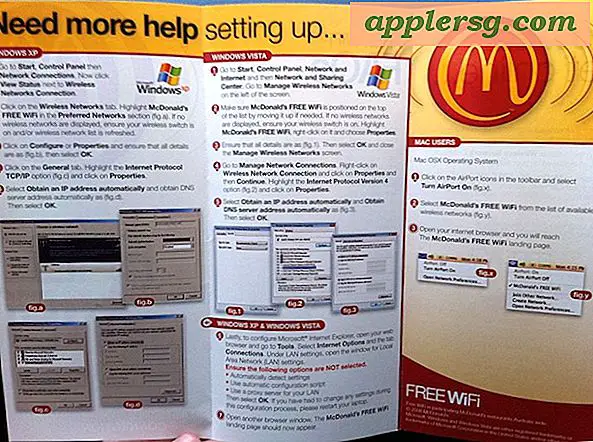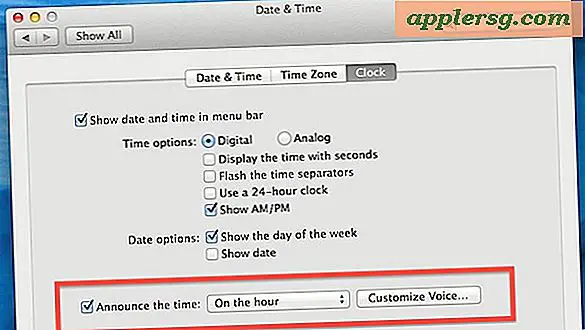วิธีดาวน์โหลดแผนที่ไปยัง Garmin GPS
Garmin International ผลิตระบบกำหนดตำแหน่งทั่วโลกมากมายที่สามารถช่วยคุณนำทางในขณะขับรถ เดินป่า หรือล่องเรือ อุปกรณ์ Garmin GPS แต่ละเครื่องมาพร้อมกับชุดแผนที่สำหรับภูมิภาคของคุณที่โหลดไว้ล่วงหน้า Garmin ยังให้แผนที่ที่อัปเดตเป็นระยะแก่ผู้ใช้ที่ลงทะเบียนบนเว็บไซต์สนับสนุน myGarmin หากคุณต้องการดาวน์โหลดการอัปเดตแผนที่ คุณจะต้องเสียบ Garmin เข้ากับคอมพิวเตอร์และดาวน์โหลดแผนที่จากไซต์ myGarmin ผ่านแอปเพล็ต Communicator ของ Garmin
ขั้นตอนที่ 1
เสียบสาย USB เข้ากับหน่วย Garmin GPS ของคุณ เสียบปลายสายอีกด้านหนึ่งเข้ากับพอร์ต USB ที่มีอยู่ในคอมพิวเตอร์ของคุณ
ขั้นตอนที่ 2
ติดตั้งปลั๊กอิน Garmin Communicator สำหรับเว็บเบราว์เซอร์ของคุณ นำทางเบราว์เซอร์ของคุณไปที่หน้าดาวน์โหลดปลั๊กอิน Communicator เว็บไซต์ Garmin จะพยายามติดตั้งโปรแกรมโดยอัตโนมัติ คลิกปุ่ม "อนุญาต" ที่ด้านบนของหน้าต่างเบราว์เซอร์ หากกระบวนการนี้ถูกบล็อกโดยการตั้งค่าความปลอดภัยของเบราว์เซอร์
ขั้นตอนที่ 3
คลิก "ติดตั้ง" เมื่อหน้าต่างการติดตั้งซอฟต์แวร์ปรากฏขึ้นเพื่อติดตั้ง Garmin Communicator ปิดและรีสตาร์ทเบราว์เซอร์ของคุณเมื่อการติดตั้งเสร็จสิ้น
ขั้นตอนที่ 4
ไปที่เว็บไซต์ myGarmin เพื่อดาวน์โหลดการอัปเดตแผนที่ที่มีให้สำหรับอุปกรณ์ Garmin GPS ของคุณ
ขั้นตอนที่ 5
ลงชื่อเข้าใช้เว็บไซต์ myGarmin ที่ด้านขวาของหน้าจอ สร้างบัญชีฟรีกับ myGarmin โดยคลิกที่ลิงก์ "สร้างบัญชี"
ขั้นตอนที่ 6
คลิกที่ "MyDashboard" จากนั้นคลิกที่ลิงก์ "ดาวน์โหลดแผนที่" เลือกระบบปฏิบัติการของคุณและ Garmin Communicator จะตรวจจับการอัปเดตแผนที่ทั้งหมดที่มีให้สำหรับ GPS ของคุณ
ดาวน์โหลดการอัปเดตที่มีอยู่ซึ่งตรวจพบโดยปลั๊กอิน Communicator คลิก "Lanch Download Manager" และบันทึกไฟล์อัพเดตลงในฮาร์ดไดรฟ์ของคุณ เมื่อดาวน์โหลดไฟล์แล้ว ให้ดับเบิลคลิกเพื่อติดตั้งการอัปเดตไปยังหน่วย Garmin GPS ที่เชื่อมต่อของคุณ โปรแกรมติดตั้งจะติดตั้งข้อมูลแผนที่ที่ดาวน์โหลดทั้งหมดไปยังหน่วย GPS ของคุณ